
1. Ein neues Dokument erstellen
2. Ein Dokument öffnen
3. Suchen / nochmal suchen
4. Zeile hoch / Seite hoch
5. Zeile runter / Seite runter
6. Spalte links / Seite links
7. Spalte rechts / Seite rechts
8. Im Dokument bewegen
9. Lesezeichen
QEDDer Dokumenteneditor für große Dokumente für PalmPilot-Organizer.
QED benutzt DOC-Dateien. DOC ist der defacto Standard für umfangreiche Dokumente auf den PalmPilot-Organizern. Dieses Format kann den Inhalt packen, um so den Speicherverbrauch des Organizers zu senken. Solche Dateien heißen auch "e-Texte". Eine bekannte Quelle solcher Texte ist MemoWare. Das DOC-Format wurde für große Dateien erstellt und ursprünglich von einem Leseprogramm verwendet, welches jetzt "AportisDoc Mobile Edition" (von Aportis) heißt.
Nach der Registrierung erhalten Sie einen Schlüssel, der für Ihre HotSync ID gültig ist. Die HotSync ID ist der "Benutzername", eingestellt im Palm Desktop-Programm. Die HotSync ID ist NICHT dasselbe wie der "Besitzer" unter Programme/Einstellungen/Benutzer.
QED wurde ausführlich getestet und läuft auf dem PalmPilot Personal, Professional und allen Palm III-Modellen. Es ist nicht mit den 1000/5000-Modellen kompatibel, wenn kein OS-Upgrade-Chip eingebaut wurde. QED läuft mit den TRG-Speichererweiterungsprodukten um DOCs zu speichern und auch mit der GoType-Tastatur.
Um QED zu registrieren, wodurch die Hinweisbildschirme abschaltet werden, gehen Sie auf http://qland.de/qed und füllen das Formular aus.
Geben Sie Ihre PalmPilot HotSync ID in das Formular ein. Die HotSync ID ist der "Benutzername", die im Palm Desktop-Programm eingestellt ist. Die HotSync ID ist NICHT dasselbe wie der "Besitzer" unter Programme/Einstellungen/Benutzer.
Für einen schnelleren Ablauf, geben Sie eine Kreditkartebestellung per Standard- oder Sicherheitsformular auf.
Registration entitles the purchaser to a single user license to use QED on a single organizer. No other use is permitted. Changing an organizer's HotSync ID or installation on multiple organizers may require the purchase of additional registrations.
Purchasers may freely download future updates and will be able to use their existing registration number. This policy may not continue indefinitely.
It is assumed that the purchaser has evaluated QED prior to purchase and accepted it as satisfactory. Therefore no refunds will be given.
Though tens of thousands of users have shown QED to be stable and safe, no program is perfect. The purchaser must be aware of the possibility of data loss connected with the use of any program.
Die Knöpfe
bewirken Folgendes:

1. Ein neues
Dokument erstellen
2. Ein Dokument
öffnen
3. Suchen /
nochmal suchen
4. Zeile hoch
/ Seite hoch
5. Zeile runter
/ Seite runter
6. Spalte links
/ Seite links
7. Spalte rechts
/ Seite rechts
8. Im Dokument
bewegen
9. Lesezeichen
Dateimanager:
Die Knöpfe im Dateimanager
bewirken Folgendes::
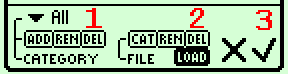
1. Kategorien.
Kategorienverwaltung und -wechsel.
2. Dateien.
3. Abbruch/OK.
Menüs:
Das Dateimenü enthält Öffnen, Neu, Speichern, Umbenennen, Löschen und Information. Ausschneiden, Kopieren, Einfügen und Undo kann man im Bearbeiten-menü finden. Das Einstellungsmenü verwaltet die Einstellungen und die Registrierung.
Standardeinstellungen kontrolliert das Erscheinungsbild der Dokumente beim Start. Hier kann auch eingestellt werden ob neue erstellte Dokumente komprimiert werden und wie der Bildschirm gescrollt wird.
Die Bildschirmgröße ist eines von QED's besten Features. QED benutzt einen großen, "virtuellen Bildschirm" in dem Sie hin- und herfahren können.. Die Größe wird in Pixeln von 160 bis 1200 angegeben. An der angegebenen Stelle wir ein Zeilenumbruch ausgeführt. Der PalmPilot-Bildschirm ist 160 Pixels groß. Benutzen Sie diese Einstellung z.B. für Bücher. Höhere Werte können z.B. für Listen, Quellcode und Dokumentationen verwenden werden.
Die Editierbarkeit ist eine wichtige Einstellung. Wenn ein Dokument nicht mehr editierbar ist, dann kann lässt es sich nur noch lesen. In diesem Modus verhält sich QED wie alle Leseprogramme. Das Dokument kann nur angesehen werden. Es können im Dokument auch Zeilen angezeigt werden. QED kann sowohl die Standardschriftart als auch Proportionalschriftarten, große Schriftarten und - z.B. für Programmierer - eine Schriftart mit Zeichen gleicher Breite darstellen.
Im Dokumenteneinstellungsmenü werden dokumentenspezifische Einstellungen vorgenommen. Hier können Sie ein Dokument als "privat" einstufen (dann wird es bei bestimmten Sicherheitseinstellungen nicht angezeigt). Die Backup-Option zeigt an, dass das Dokument beim nächsten HotSync zum Desktop geschickt wird.
Nach dem Kauf eines Registriercodes geben Sie diesen im Registrierungsmenü ein.
Word97-Benutzer sollten PalmDocs, ein Add-In zum Laden und Speichern von PalmPilot DOC-Dateien, von palmdocs installieren.
Auch mit folgenden Programmen können Sie QED-Dokumente erstellen:
Manueller Austausch von Dokumenten zwischen Microsoft Word und QED mittels QEX:
Wegen der extrem komplexen Formatinformationen die mit Microsoft Word Documenten gespeichert werden, können diese nicht direkt zwischen Word und QED ausgetauscht werden, auch mit keinem anderen PalmPilot Programm ist dies unmittelbar möglich. Nichts desto trotz wird hier ein Verfahren gezeigt welches in Fällen großer Textblocks in Hauptdokumenten oder zum Beispiel Buchkapiteln eine neue Möglichkeit eröffnet.Word bietet eine spezielle Methode namens 'insert linked text file feature' die hierbei benutzt wird.
Erstellen Sie ein DOCument mit QED, oder ein bereits existierendes mittels QEX. Editieren Sie dieses Dokument nach belieben und übertragen Sie es dann mit QEX wieder zum PC. Erzeugen Sie ein Dokument mit Word. Setzen Sie den Cursor an die Stelle an der der QED editierte Textblock erscheinen soll und wählen Sie 'Einfügen/Datei' im Wordmenü. Suchen Sie die Datei mit dem QED editierten Textblock, wählen Sie sie aus und markieren Sie das Kästchen 'Verknüpfen'. Der mittels QED editierte Text sollte im Word Dokument erscheinen.
Dieser Textblock kann ab jetzt leicht zwischen QED und Word ausgetauscht und mit beiden editiert werden. Nach erfolgter Änderung egal auf welcher Seite, muß nur QEX in der jeweiligen Richtung eingesetzt und ein HotSync durchgeführt werden, Änderungen auf der QED Seite erfordern danach in Word einen Rechtsklick mit Auswahl von ' Felder aktualisieren' auf den entsprechenden Textblock. Tja, leider benötigt dieses Verfahren einige manuelle Schritte und etwas Aufmerksamkeit auf die 'Versionen' des Textes. Obendrein gelingt einigen User das Zurückspeichern des Textblocks in Richtung QED nicht immer. Formate werden nicht übertragen, weswegen die eingefügte Datei '.txt' (Text) als Dateinamenserweiterung haben sollte.
Geübte Word Benutzer werden dies leicht nachvollziehen können. Weniger Erfahrene sollten sich das Word Hilfethema 'Einfügen von Dateien' ansehen.
Man sieht der Austausch zwischen Word und QED ist keine große Angelegenheit. In der Praxis wird man meisst nur den einfacheren Austausch in nur einer Richtung benutzen. Um Text in Word zu importieren wird QEX und QED und eine dazwischenliegende '.txt' (Text) Datei verwendet. Dieses wird in Windows' NotePad geladen und mit 'Kopieren, Einfügen' in Word eingefügt. Für grössere Text Dateien braucht man einen Editor am PC der damit auch zurechtkommt wie zum Beispiel http://www.editplus.com
Komplette Text Dateien mit QED bearbeitet können auch direkt in Word eingelesen werden, hierzu wählt man im Word Menü 'Datei/Öffnen' Dateityp 'Alle Dateien' oder 'Textdateien'. Ähnlich arbeitet auch Word's 'Einfügen/Datei' Funktion die einen Textblock einfügt, wie oben beschrieben.
Der Inhalt (natürlich ohne die Formatierungen) von Word Dokumenten
läßt sich mit Hilfe von Word Menü 'Datei/speichern
unter' Dateityp 'nur Text' und anschließender
Konvertierung mittels QEX
bewerkstelligen. Aufpassen bei der folgenden Meldung von Word die Datei
doch im Word Format zu sichern.
Technischer Hinweis:
Es kann vorkommen, wenn man in QED Lesezeichen hinzufügt und dann wieder in eine PC Textdatei konvertiert, etwas "Müll" am Dokumentenende steht. Dieser kann ohne Gefahr gelöscht werden. PalmDocs hat dieses Problem nicht.
U.U. kann das Wiederinstallieren von DOC/PDB-Dateien aus dem BACKUP-Verzeichnis zu Fehlern führen.
QED funktioniert mit TRG-Speicherprodukten um DOCs zu speichern. Es wurde jedoch nicht mit allen TRG-Produkt getestet.
QED funktioniert hervorragend mit der GoType-Tastatur. Fast alle Funktionen haben Shortcuts.
QED ist nur 26KB groß.
Die Versionshistory gibt's hier.
Ab und an sollte man ein komplettes Backup von seinem Organizer erstellen, z.B. mit Backup Buddy. QED arbeitet gut mit Backup Buddy zusammen.
Q. QED
stürzt sofort ab.
A1. QED
läuft nicht auf den 1000er/5000er-Modellen.
A2. Installieren Sie die aktuellste
Version.
A3. Machen Sie mehr RAM frei.
Q. QED
stürzt mit einigen Dokumenten ab.
A1. Löschen und installieren
Sie QED neu. Hilft dies nichts, ist die DOC-Datei kaputt..
A2. Der Speicher scheint fehlerhaft
zu sein. QED verursacht dieses Problem normalerweise nicht. Führen
Sie einen Hardreset durch und installieren Sie QED neu.
Um
QED
downzuloaden oder zu registrieren besuchen Sie die QED
Homepage.
Schauen Sie sich doch mal PalmDocs an, ein M.S. Word Add-In um PalmPilot DOC-Dateien zu laden und speichern: PalmDocs
...und schauen
Sie sich unserer Clear Flip Cover für PalmPilots unter Clear Flip Cover
an.
Perfekt zum
Lesen von e-Texten. Mit Gratis-Software und Screenshots!